小编教你升级win10硬件需求及一些常见问题
- 分类:Win10 教程 回答于: 2017年10月10日 16:20:03
Windows10系统是微软发布的最后一个独立版本的Windows系统,后面的系统都是以win10更新的形式更新,win10系统不断的更新无疑是会更加完善及好用的,小编在这里推荐大家升级到win10系统。
使用win7的用户现在还是有很多的,有些用户可能用久了有点腻了,想换新的系统折腾一下,win10明显是很不错的选择,不会升级win10系统的用户可以看看小编的这篇教程,介绍升级到win10的一些常见问题与方法。
升级win10的硬件要求:
处理器: 1 GHz 或更快的处理器或 SoC
RAM: 1 GB(32 位)或 2 GB(64 位)
硬盘空间: 16 GB(32 位操作系统)或 20 GB(64 位操作系统)
显卡: DirectX 9 或更高版本(包含 WDDM 1.0 驱动程序)
显示器: 800 x 600
升级win10方法:
1. 使用第三方软件升级:下载小白一键重装系统,打开选择一键装机,之后选择Windows10系统重装即可完成升级,简单的一键操作。(优点:速度快,方便,可选择性强)下载地址:点击下载
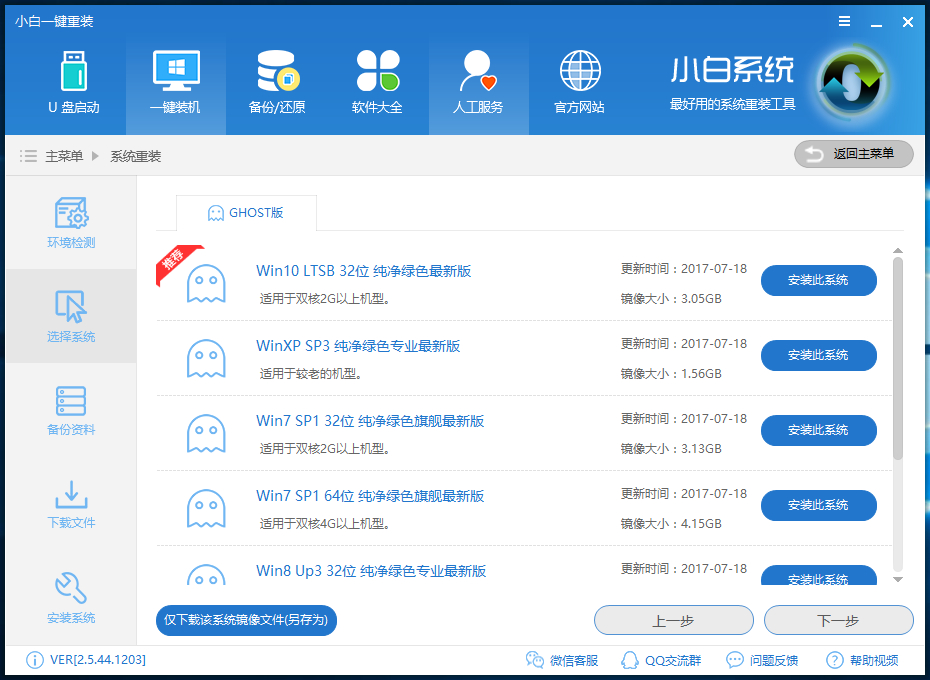
升级win10(图1)
2.使用官方升级工具升级,下载微软的官方升级工具直接升级,打开工具按提示一步一步操作即可(优点:官方升级)下载地址:点击下载
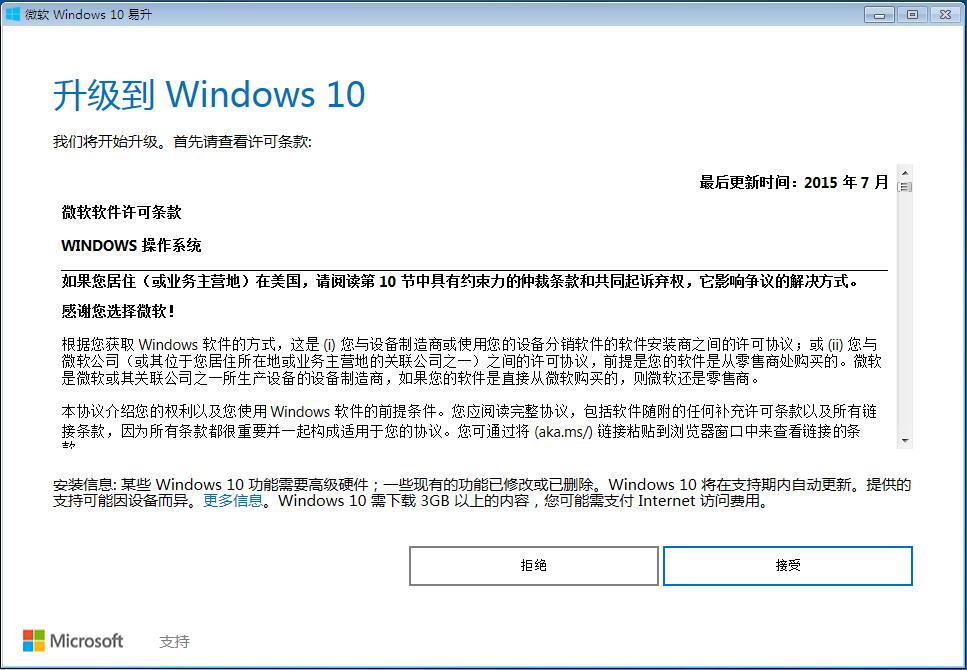
升级win10(图2)
升级win10常见问题:
问:是否仍提供 Windows 10 免费升级优惠?
答:通过“获取 Windows 10”(GWX) 应用的 Windows 10 免费升级已于 2016 年 7 月 29 日结束。
问:如何获取 Windows 10?
答:用户仍可以在设备上或以完整版软件的形式购买 Windows 10。
如果我已经将 Windows 10 下载到 USB 驱动器,但尚未升级我的设备,那么我还有资格获取免费升级优惠吗?所有升级必须在 UTC-10(夏威夷)时间 7 月 29 日晚上 11:59 之前完成并进入“欢迎使用”屏幕;这是世界范围内的时间点。
问:是否仍为客户提供媒体创建工具 (MCT) 以下载 Windows 10 安装媒体?
答:是,仍将为客户提供媒体创建工具和 Windows 10 安装媒体以安装 Windows 10。如果你是首次安装 Windows 10,则需要输入有效的 Windows 10 产品密钥,或在安装过程中购买完整版的 Windows 10,才能使此工具正常工作。如果你之前已在自己的设备上安装了 Windows 10,你应该拥有数字许可证,而且 Windows 10 将自动激活,无需输入产品密钥。
问:如何在电脑上重新安装 Windows 10?
答:在你升级到 Windows 10 后,可以在同一设备上重新安装或执行干净安装。无需产品密钥即可在同一硬件上重新激活 Windows 10。有关如何创建你自己的 Windows 10 安装媒体的详细信息,请参阅 Microsoft 软件下载网站。
问:Windows 10 是否可以在我的设备上与辅助技术结合使用?
答:我们致力于确保使用辅助技术的客户可以升级到 Windows 10。有关使用辅助技术的客户免费升级优惠的详细信息,请参阅辅助功能和 Windows 10 免费升级。
问:升级设备需要多长时间?
答:升级到 Windows 10 所需的时间取决于设备使用时间和配置方式等因素。大多数设备在下载完成后大约需要一小时完成升级。 较旧的设备可能需要更长时间,而较新的高性能设备可能升级得更快。
问:如何释放空间以进行升级?
答:带有 32 GB 硬盘驱动器的设备或带有完整硬盘驱动器的较旧设备,可能需要额外的存储空间才能完成升级。如果你没有足够的空间,请尝试删除不再需要的文件或应用,或使用“磁盘清理”来释放空间。
在升级过程中,可能会要求你在设备上释放空间或添加具有足够空间的外部驱动器,以便继续升级。如果添加了外部驱动器,请确保在升级完成后,将它放置在安全的地方,以防你需要它用于恢复选项。
问:为什么在升级期间需要卸载某些应用?
答:需要卸载某些应用,因为这些应用可能会导致升级过程出现问题。升级到 Windows 10 完成之后,你可以重新安装这些应用。
需要卸载其他应用,因为这些应用在 Windows 10 中无法正常工作或可能根本不工作。升级完成后,你无需重新安装或使用这些应用。
问:升级时是否可以更改我的语言?
答:更改语言的最简便方式是,使用当前在电脑上使用的相同语言进行升级,然后稍后添加新语言。
若要在 Windows 10 中添加新语言,请选择“开始” 按钮、依次选择“设置” >“时间和语言”>“区域和语言”>“添加语言”,然后选择所需语言。
Windows 10 中是否提供 Windows Media Center?否,Windows Media Center 不会作为 Windows 10 的一部分提供,它将在升级过程中删除。升级完成后,你将无法安装 Windows Media Center。
问:是否可以回退到旧操作系统?有多种方法可供你从 Windows 10 回退到以前版本的 Windows:
答:依次转到“设置” >“更新和安全” >“恢复”,即可回退到以前的版本。回退时间取决于电脑在升级后运行的 Windows 10 版本。例如,如果电脑运行的是 Windows 10 版本 1511,在一个月内均可回退到之前的操作系统。如果电脑运行的是 Windows 10 版本 1607,将有 10 天时间进行回退。(若要查看电脑在升级后运行的是哪个版本的 Windows 10,请选择“开始” 按钮,然后依次选择“设置” >“系统” >“关于”。)
你也可以将设备还原到出厂设置,但前提是电脑制造商提供了该选项。
如果未提供回退和还原出厂设置的选项,你可以使用安装媒体和产品密钥安装以前版本的 Windows。
 有用
26
有用
26


 小白系统
小白系统


 1000
1000 1000
1000 1000
1000 1000
1000 1000
1000 1000
1000 1000
1000 1000
1000 1000
1000 1000
1000猜您喜欢
- 移动硬盘显示不出来,小编教你移动硬盘..2018/08/02
- win10更新导致WLAN消失的解决方法..2022/06/29
- 云骑士一键装机win10系统的步骤教程..2021/10/25
- 手把手教你电脑安全模式启动方法..2018/11/30
- msdn我告诉你win10 32位系统如何下载..2022/03/24
- 小编教你电脑如何升级win102020/11/01
相关推荐
- 番茄花园版win10系统如何2022/12/20
- win10激活服务器无法连接怎么办..2022/11/28
- win10系统怎么查看电脑配置的方法教程..2021/11/08
- windows10激活密钥20202020/11/08
- win10怎么把我的电脑放桌面2021/12/10
- win10怎么安装ie8浏览器2021/04/06

















